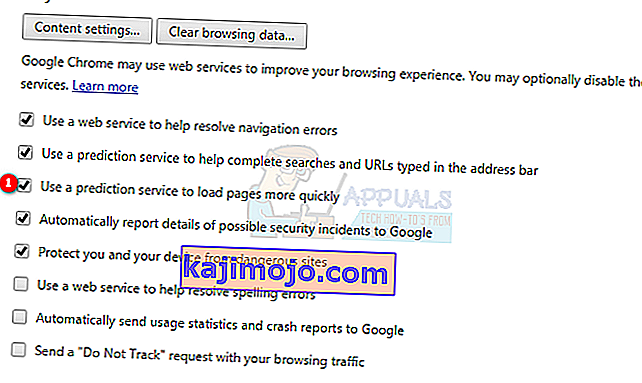ERR_NAME_NOT_RESOLVED , alan adının çözülemeyeceği anlamına gelir. DNS (Etki Alanı Adı Sistemi), etki alanlarının çözümlenmesinden sorumludur ve internet üzerindeki her etki alanının, DNS'lerin Etki Alanı Adlarını çözümlemesini mümkün kılan bir ad sunucusu vardır.
Google Chrome'daki bu hata, yukarıdakiyle aynı anlama gelir, ancak sorunu daha iyi anlayarak teşhis edip düzeltebilirsiniz. Genellikle, bir web sitesini açamadığınızda bu hatayı görürsünüz. Hata teknik olarak ismin çözülemeyeceği anlamına gelir. Bu hatanın ortaya çıkmasının çeşitli nedenleri vardır; ve genel olarak hata, bilgisayarınızda veya yönlendiricinizde yanlış yapılandırmanın bir sonucu olabilir VEYA ziyaret etmeye çalıştığınız web sitesinde çalışmayan bir sorun olabilir.
İki olası senaryo vardır, sizin için geçerli olanı okuyun.
Erişmeye çalıştığınız site web sitenizdir ve ERR_NAME_NOT_RESOLVED döndürür
Bir web sitesi kurduğunuzda, onunla barındırma alırsınız veya farklı bir barındırma sağlayıcısından satın alırsınız. Barındırmayı aldığınızda, size Domain Register ile güncellenmesi gereken ad sunucuları verilir. Örneğin, appuals.com GoDaddy'ye kayıtlı ve CloudFlare tarafından barındırılıyor, Cloudflare, bize GoDaddy'de güncellediğimiz ad sunucularını verdi.
İşte GoDaddy'ye kayıtlı olan ancak barındırma sağlayıcısı BlueHost olan başka bir sitenin örnek görüntüsü.

Barındırma GoDaddy ile olsaydı, ad sunucularını güncellemem gerekmeyebilir, genellikle GoDaddy bunu kendi başına yapar.
Bu nedenle, ad sunucularınızın uygun şekilde güncellendiğinden ve barındırma sağlayıcınız tarafından size verilen ad sunucularını kullandığınızdan emin olmanız gerekir.
Bundan emin değilseniz, dns.com/alanınız-adiniz.com adresine giderek ayarları kontrol edebilirsiniz.
Sadece siteniz çalışmıyorsa ve diğer tüm siteler nslookup'ın Komut İstemi'nden ne rapor ettiğini görebilirsiniz .
Windows Tuşunu basılı tutun ve R tuşuna basın . Tip cmd tıklayın ve OK.
yazın nslookup your-site.com ve Basın ENTER .
Geçerli bir IP Adresi döndürmezse veya alan adının olmadığını veya başka bir hata olduğunu söylüyorsa, barındırıcınıza danışmalısınız.

Erişmeye çalıştığınız site, yalnızca Cihazınızda değil, her yerden erişilebilen genel bir sitedir.
Durum böyleyse, ISS'nizin DNS Sunucuları büyük olasılıkla çalışmamaktadır veya DNS ayarları doğru şekilde yapılandırılmamıştır. Google, sorunu çözmek için kullanabileceğiniz% 99,99 çalışma süresine sahip Genel DNS Sunucuları sağladı.
Windows Tuşunu basılı tutun ve R tuşuna basın .
Tip Ncpa.cpl tıklayın ve OK.
Ağ Bağdaştırıcınıza sağ tıklayın ve Özellikler'i seçin, İnternet Protokolü Sürüm 4'ü (TCP / IPv4) vurgulayın / seçin ve Özellikler'i tıklayın.
Bir kontrol koy Aşağıdaki DNS sunucu adreslerini kullan ve aşağıdaki adreslerle iki alanı güncelleştirmek:
8.8.8.8
8.8.4.4
Tamam'ı ve Test Et'i tıklayın .

Bir MAC OS X'de DNS'inizi Güncelleme
Mac OS X'te Sol üstten Apple simgesine tıklayın ve Sistem Tercihleri'ni seçin . Ağ simgesine tıklayın ve etkin adaptörünüzün ( ethernet veya kablosuz ) seçili olduğundan emin olun , ardından Gelişmiş'e tıklayın .
DNS Sekmesine gidin ve + Sembolünü tıklayın. Aşağıdaki DNS'leri buna ekleyin ve varsa diğerlerini kaldırın.
8.8.8.8
8.8.4.4

Google Chrome'un Ana Bilgisayar Önbelleğini Temizleyin ve Ağ İşlemlerini Tahmin Etmeyi Devre Dışı Bırakın
- Chrome'u açın ve Ayarlar'a gidin , ardından Gelişmiş Ayarları Göster'i tıklayın .
- Gizlilik'i tıklayın.
- Sayfa yükleme performansını iyileştirmek için ağ eylemlerini tahmin et'i bulun veya sayfaları daha hızlı yüklemek ve devre dışı bırakmak için bir tahmin hizmeti kullanın .
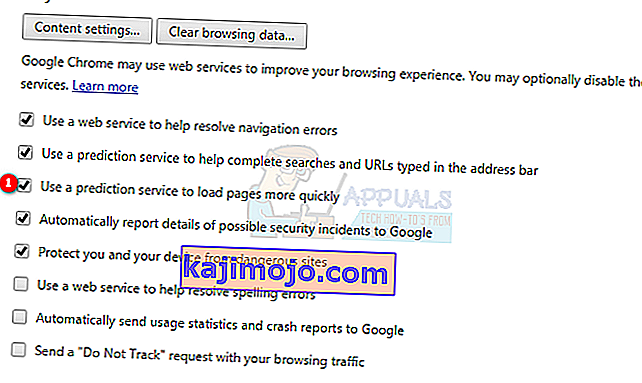
- Bittiğinde , Adres çubuğuna chrome: // net-internals / # dns yazın ve ENTER tuşuna basın.
- Ana Bilgisayar Önbelleğini Temizle'yi tıklayın

Bu sorunu çözmelidir.